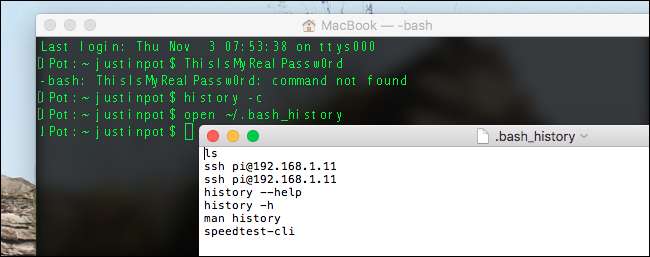
Trykk på "opp" -pilen i Mac- eller Linux-kommandolinjen, så ser du den siste kommandoen du kjørte. Fortsett å trykke "opp" så ser du flere kommandoer; du kan gå dager, måneder eller til og med år tilbake.
Dette kalles historien din, og det er veldig praktisk. Hvis du gjorde en feil med å skrive en lang kommando, trykker du bare på "opp" og løser problemet. Hvis du vil koble til en SSH-server du brukte her om dagen, trykker du bare på "opp" til du ser den aktuelle kommandoen.
Det er nyttig, men det er også et potensielt sikkerhetsproblem her, spesielt hvis du ved et uhell skrev inn et passord i ren tekst på et tidspunkt. Hvordan fjerner man denne historien? Lang historie kort, du kan gjøre det med to kommandoer:
historie -c
, etterfulgt av
rm ~ / .bash_history
. Dette er hva disse kommandoene gjør for å få større klarhet.
Fjern historikken til den nåværende økten
Historikken din kan deles opp i to biter. Det er historikken til dine nåværende økter, og det er din langsiktige historie. Vår første kommando,
historie -c
, tar for seg gjeldende økt.
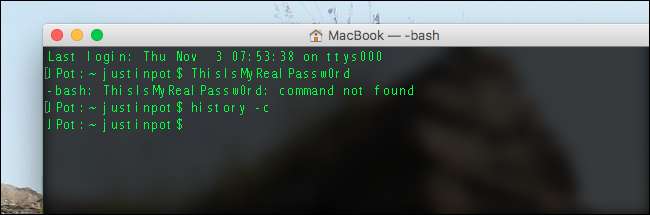
De
historie
kommandoen er innebygd i selve Bash, og
-c
modifier forteller programmet å fjerne historien. Denne kommandoen forhindrer at noe i den nåværende økten din blir skrevet til din langsiktige historie, men fjerner ikke den langsiktige historien.
Fjern all din Bash-historie
Hvis du vil fjerne hele historikken din, kjører du følgende kommando:
rm ~ / .bash_history
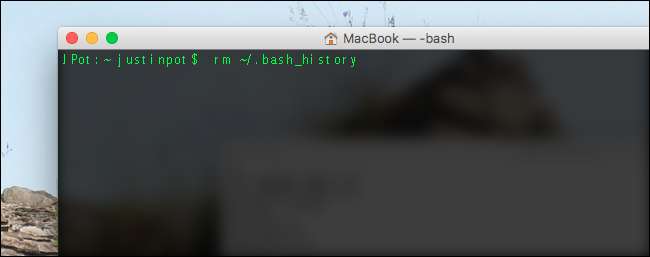
Hvis du ikke vet,
rm
er en langvarig kommando for å slette filer i UNIX-baserte systemer.
~ / .bash_history
er et enkelt tekstdokument som lagrer din Bash-historie.
Alternativt kan du åpne filen og slette alle linjene du er bekymret for. Skriv på en Mac
åpne ~ / .bash_history
og standard teksteditor vil åpne filen.
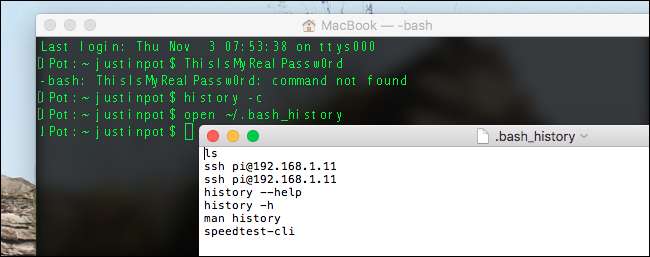
På Linux-systemer, erstatt
åpen
med navnet på din foretrukne tekstredigerer, for eksempel
nano
,
jeg kom
, eller
gedit
. Når du har åpnet filen, kan du slette alle linjene du helst ikke vil ha for hånd. Lagre filen, start deretter skallet på nytt, og linjene du har slettet, slutter å vises.
Tøm terminalen din for en like ny økt
Denne er stort sett ikke relatert, men jeg nevner den uansett. Kommandoen
klar
får Terminalen til å se ut som om du nettopp har åpnet en ny økt, noe som er nyttig hvis du tar mange skjermbilder og vil at ting skal se ryddig ut (eller ikke vil at folk skal gå over skulderen for å se hvilke kommandoer du har kjørt.)
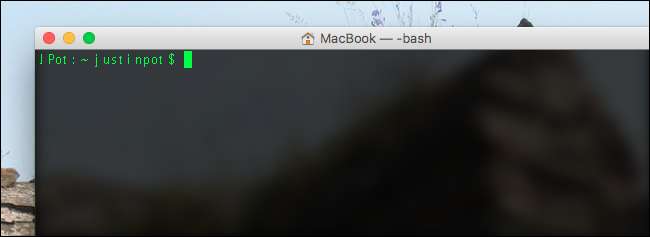
Dette er helt estetisk: bla opp og du vil fremdeles se forrige utdata. Men hvis du er i min bransje, kommer det til nytte.







